2022 年 8 月 22 日、午後 8 時 29 分にソハによって更新されました
仕事を探すとき、PDF 形式で履歴書を雇用主に提出するのが一般的です。PDF 履歴書にハイライトを追加したり、他の履歴書テンプレートを使用して優れた履歴書を作成したりできます。ほとんどの PDF エディターは、完全な PDF 履歴書編集機能を提供します。次のコンテンツでは、 Windows でPDF 履歴書を編集する手順について説明します。
「テキストの追加」オプションをクリックし、PDF ファイル内のテキストを追加する場所にテキストを入力します。
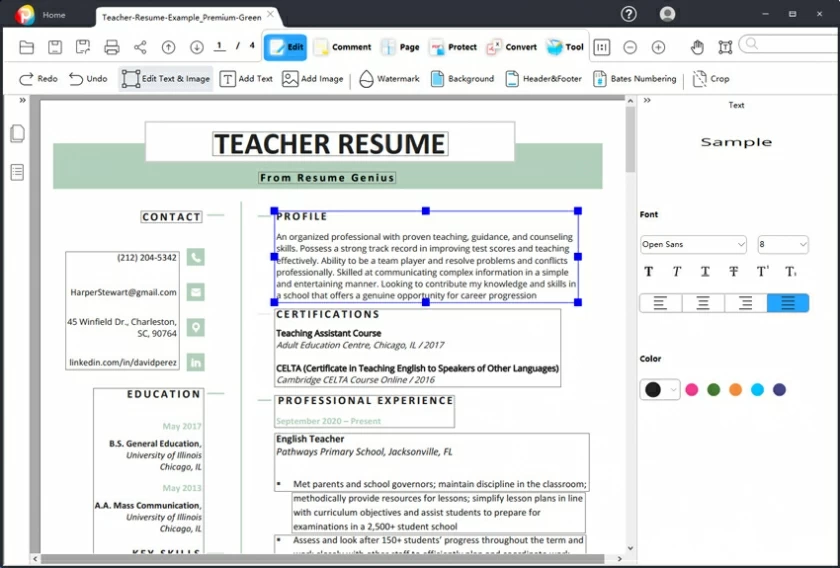
[画像の挿入] オプションをクリックし、選択ボックスで追加するファイルを選択し、画像を追加する PDF ドキュメント内の場所を選択します。
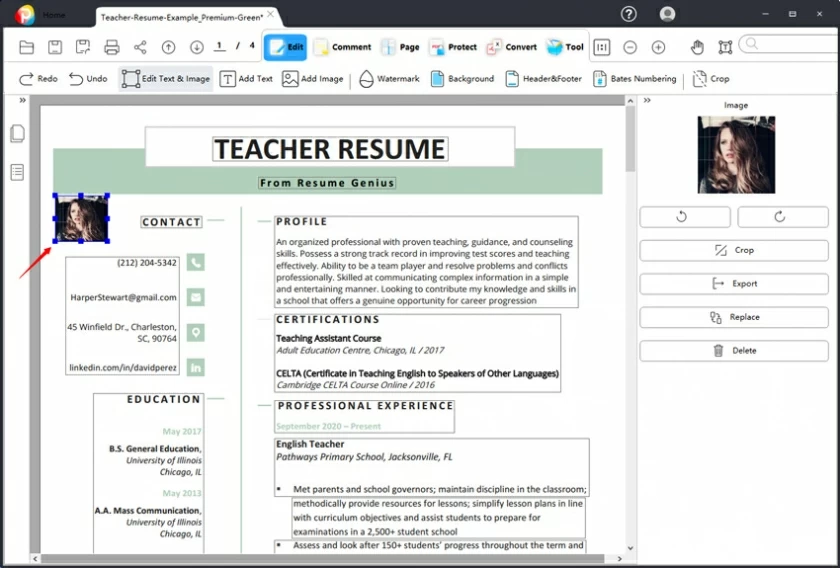
テキストや写真を追加するだけでなく、Geekersoft PDF Editor の背景機能を使用して履歴書に素敵な背景を追加することもできます。具体的な操作は、[編集] メニュー > [背景] > [追加] > [背景画像または色の追加を選択] で行います。
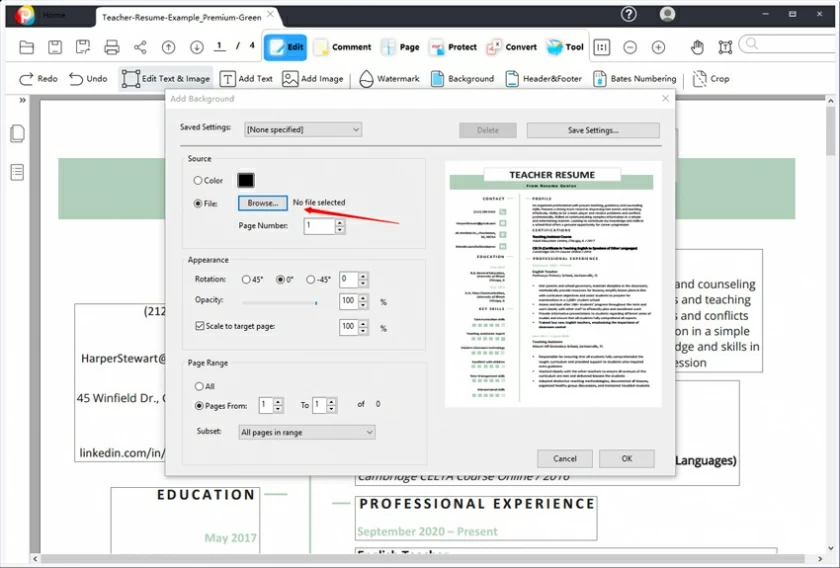
多くの PDF 編集ツールは高価すぎるため、学生や初心者にとっては、低コストでシンプルなPDF 編集ツールを見つけることが必要になる場合があります。ここでは、完全な編集ツールを備えた Geekersoft PDF Editor をお勧めします。
Geekersoft PDF Editor をインストールした後、マシン上でアプリケーションを起動します。
編集したいPDF形式の履歴書をソフトにドラッグ&ドロップして開きます。
「編集」をクリックして、編集するテキストまたは画像を選択します。履歴書のテキストや画像を追加、削除、または置換できます。
編集後、「保存」をクリックします。
推奨読書 =>> PDF エディターを使用して PDF を編集する方法 PDF エディターを使用して PDF を編集する方法